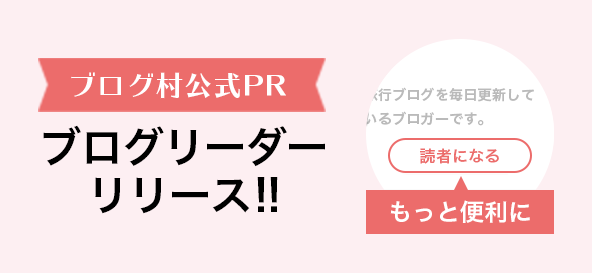デジカメ等で写真を撮ると「DSC-1234」のように連番のファイル名が付きますが、「DSC-9999」の次は「DSC-0001」となるため、ファイルを連続処理する場合など少し面倒です。ファイルのEXIF情報から撮影時刻を取得し、ファイル名を撮影時刻に変更します。 関連記事 写真のexifから緯度・経度を取得する 準備 ファイル名を変更したい画像ファイル(デジカメで撮影した写真)3つを、jupyter notebookファイル(***.ipynb)と同じディレクトリにフォルダ'rename'を作成しその中に保存しました。 環境 windows10 home Anaconda 3/ jupyter…
会員登録後、有料プランで広告を非表示に
詳しくはこちら